只要上网,每天你都会到各种各种的资讯,今日小编也是到网上收集了一些与Win7系统group policy client服务未能登录如何办相关的信息,那么下面分享给大家一起了解下吧。
在使用电脑的过程中,我们常常会遇到一些问题,其中最常见的就是开机问题了。相信不少用户就曾遇到过系统开机提示group policy client服务未能登录,但是却又不知道怎么办?其实解决方法很简单,下面就由小编教大家Win7系统group policy client服务未能登录的解决方法吧!
方法/步骤:
1、出现下面这图显示的情况,大家就可以跟着往下学习。
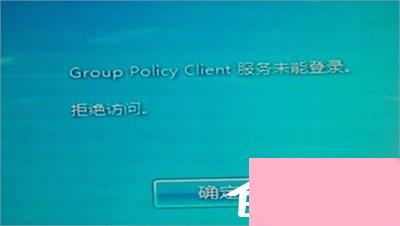
2、因为系统已经无法正常启动了,所以这个时候,咱们还是采取开机时一直按F8的方式进入高级启动选项,然后选择安全模式。

3、登录使用管理员身份进入,这样可以获得电脑操作的最大权限,方便之后的操作。接下来,咱们同时按下Win+R打开运行窗口,然后在搜索框中输入regedit,这样就可以打开电脑的注册表编辑器窗口了。
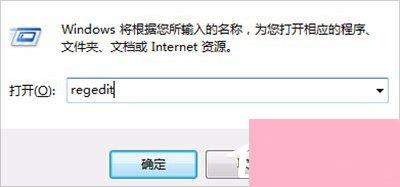
4、在左侧的菜单中,咱们依次展开HKEY_CURRENT_USER,然后右键点击该项,然后在下滑菜单中选择权限。
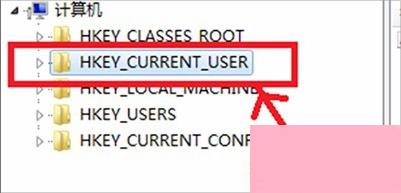
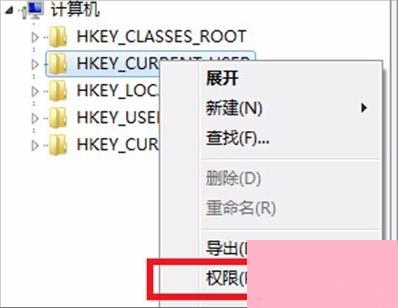
5、在弹出来的权限设置窗口中,咱们点击下方的添加,接下来会弹出选择用户或组的窗口,咱们需要在下图中的红色方框中输入对象名称,也就是咱们登陆的电脑账户名称了,如果没有修改过的话,一般都是administrator,然后单击下方的确定。
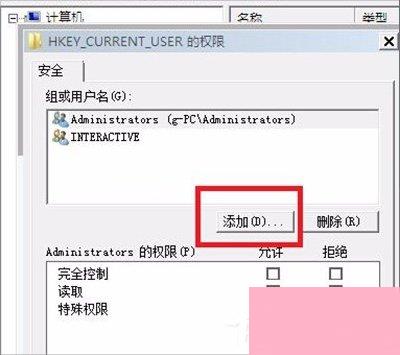
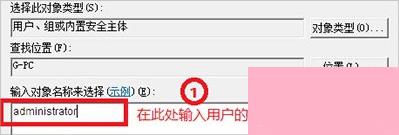
6、之后返回到组或用户名这里,我们就可以看到自己添加的选项,我们选中这个选项,然后在下方的权限设置中将“完全控制”和“读取”两项全部勾选上,最后确定退出窗口就可以了。
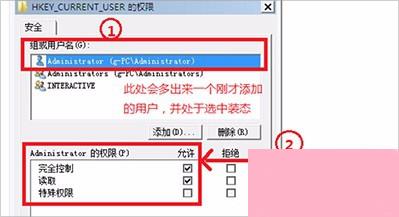
以上就是Win7系统group policy client服务未能登录的解决方法了,我们只需要开机选择安全模式,之后打开注册表,最后赋予注册表权限就可以了。
通过上面的介绍,相信大家对于这个Win7系统group policy client服务未能登录如何办也有了一定的了解了,希望小编精心整理的这篇内容能够解决你的困惑。